Bạn muốn chuyển đổi font chữ đồng thời định dạng ban đầu được giữ nguyên. Hãy sử dụng UOffice, nó sẽ giúp bạn làm tất cả những điều đó.
UOffice 2.0
Ngoài chuyển font chữ và giữ nguyên định dạng thì UOffice có thể giúp bạn chuyển từ chữ thường sang chữ viết hoa, chuyển trực tiếp và nhanh chóng ngay tại văn bản cần chuyển font. Trong khi đó nếu sử dụng unikey thì bạn phải mất một số thao tác đồng thời không giữ được định dạng ban đầu.
Cách cài đặt rất đơn giản, bạn chỉ việc nhấn Install là được. Nếu muốn gỡ bỏ thì bạn Uninstall.
Cài đặt phần mềm đơn giản
Chú ý: khi tiến hành cài đặt bạn phải tắt hết tất cả ứng dụng office.
Một số tính năng chính của UOffice
1. Chuyển đổi mã/Font văn bản
Microsoft Word
- Mã nguồn: bảng mã của văn bản cũ (nếu không biết rõ chọn "Auto Detect").
- Mã/Font kết quả: lựa chọn mã của bảng mã chuyển đổi.
Bảng mã thông dụng: TCVN 6909:2001 Pre Compound.
- Phạm vi chuyển đổi: chuyển đổi toàn bộ hay một phần văn bản.
- Lựa chọn nâng cao: chuyển đổi các đối tượng của Word hay không. - Ấn "Chuyển đổi" để chuyển đổi tài liệu.
Chuyển đổi mã văn bản
Microsoft Excel
- Mã nguồn: bảng mã của văn bản cũ (nếu không biết rõ chon "Auto Detect").
- Mã/Font kết quả: lựa chọn mã của bảng mã chuyển đổi.
Bảng mã thông dụng: TCVN 6909:2001 Pre Compound.
- Phạm vi chuyển đổi: chuyển đổi toàn bộ hay một phần bảng tính.
- Lựa chọn nâng cao: chuyển đổi các đối tượng của Excel hay không.
- Ấn "Chuyển đổi" để chuyển đổi tài liệu
Microsoft Power point
- Mã nguồn: bảng mã của văn bản cũ (nếu không biết rõ chon "Auto Detect".
- Mã/Font kết quả: lựa chọn mã của bảng mã chuyển đổi.
-Bảng mã thông dụng: TCVN 6909:2001 Pre Compound.
- Phạm vi chuyển đổi: chuyển đổi toàn bộ hay một phần Slide. - Lựa chọn nâng cao: chuyển đổi các đối tượng của Power Point hay không.
- Ấn "Chuyển đổi" để chuyển đổi tài liệu.
2. Một số chức năng khác của UOffice
* Chuẩn hóa chữ HOA/thường/chuẩn
- Mã nguồn: Bảng mã hiện sử dụng trong văn bản cần chuẩn hóa.
- Chọn phương pháp chuẩn hóa cần thiết.
- Ấn "Chuẩn hóa" để chuẩn hóa đoạn văn bản cần thiết.
* Khắc phục lỗi gõ tiếng Việt
Chọn mục này khi cài đặt UOffice lần đầu để có ngôn ngữ tiếng Việt chuẩn.
*Kiểm tra văn bản UNICODE
Kiểm tra xem văn bản hiện tại đã sử dụng UNICODE chưa, có còn phần nào sử dụng Font chữ cũ nữa hay không.
3. Tương thích
Phần mềm Uoffice tương thích với bộ Office 2000, Office 2003, Office 2007
Chú ý về hiển thị phần mềm: Thường thì giao diện phần mềm sẽ hiển thị “đè” trên các thanh công cụ của bộ Office, nếu không thì nằm tại thanh công cụ Add-Ins.
Phần mềm đơn giản nhưng lại có nhiều tính năng hữu ích. Không tải về máy thì thật là phí.
Bạn có thể xem ứng dụng khác
tại đây.

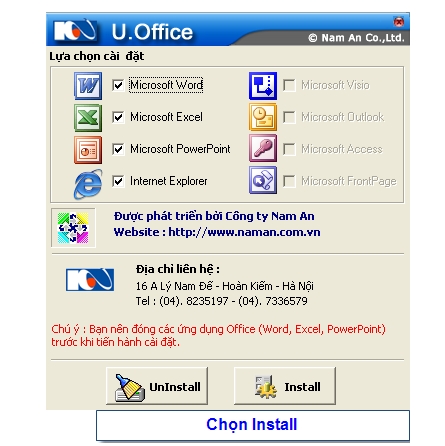

 Android- IOS & Window phone (22)
Android- IOS & Window phone (22)  Game (49)
Game (49)